环境说明: 一、使用电脑 MacBook Pro 二、ssh 工具 finalshell 三、本地虚拟机 VMware Fusion 四、服务器配置 Centos 7.8 64位 ps:虚拟机安装Ce
环境说明:
一、使用电脑 MacBook Pro
二、ssh 工具 finalshell
三、本地虚拟机 VMware Fusion
四、服务器配置 Centos 7.8 64位
ps:虚拟机安装CentOS省略
登录服务器
一、安装基础工具
yum install net-tools -yyum install wget -y二、将yum源更改为腾讯【个人习惯】
# 先备份mv /etc/yum.repos.d/CentOS-Base.repo /etc/yum.repos.d/CentOS-Base.repo.backup# 下载wget -O /etc/yum.repos.d/CentOS-Base.repo Http://mirrors.cloud.tencent.com/repo/centos7_base.repo#更新缓存yum clean allyum makecache三、安装依赖
yum install GCc-c++ -yyum install -y pcre pcre-develyum install -y zlib zlib-develyum install -y openssl openssl-devel四、 安装Nginx 版本 1.8.0
ps:下载地址:http://nginx.org/download/
#下载wget http://nginx.org/download/nginx-1.8.0.tar.gz#解压tar -zxvf nginx-1.8.0.tar.gz# 进入文件夹cd nginx-1.8.0# 设置configure参数./configure \--prefix=/usr/local/nginx \--pid-path=/var/run/nginx/nginx.pid \--lock-path=/var/lock/nginx.lock \--error-log-path=/var/log/nginx/error.log \--http-log-path=/var/log/nginx/access.log \--with-http_gzip_static_module \--http-client-body-temp-path=/var/temp/nginx/client \--http-proxy-temp-path=/var/temp/nginx/proxy \--http-fastcgi-temp-path=/var/temp/nginx/fastcgi \--http-uwsgi-temp-path=/var/temp/nginx/uwsgi \--http-scgi-temp-path=/var/temp/nginx/scgi# 编译make & make install# ps 上边将临时文件目录指定为/var/temp/nginx,需要在/var下创建temp及nginx目录cd /varmkdir tempcd tempmkdir nginx# 启动nginx进入nginx下的sbin目录cd /usr/local/nginx/sbin/./nginx操作结果
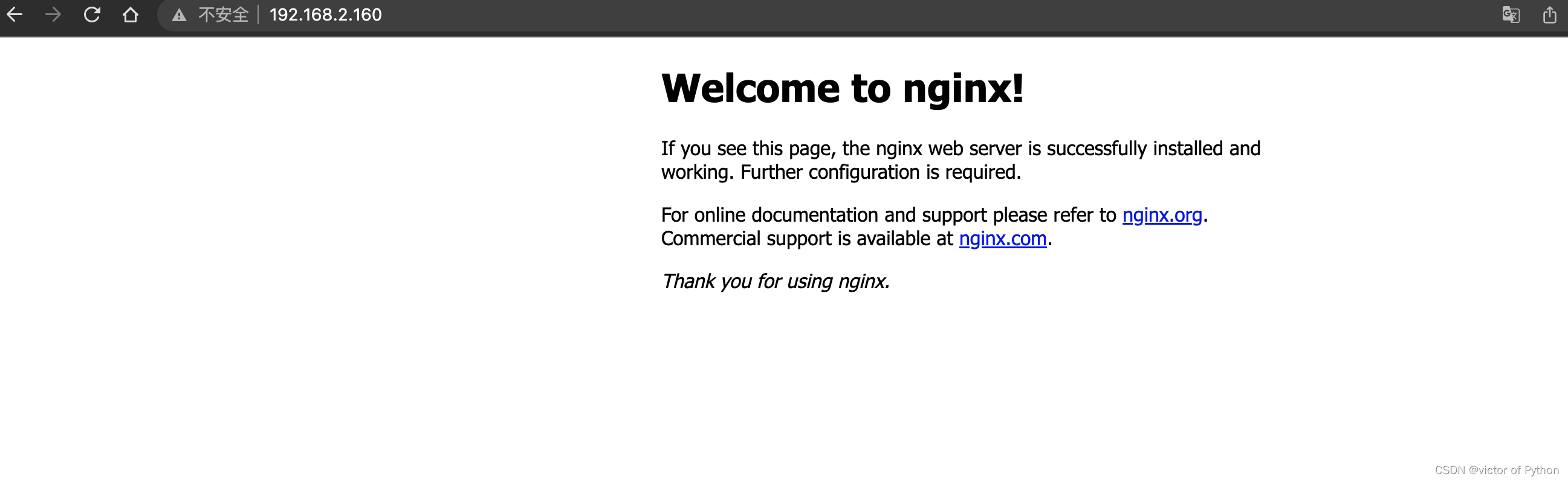
ps:如果无法访问到这个页面 可以现在服务器测试是否可以访问
curl localhost```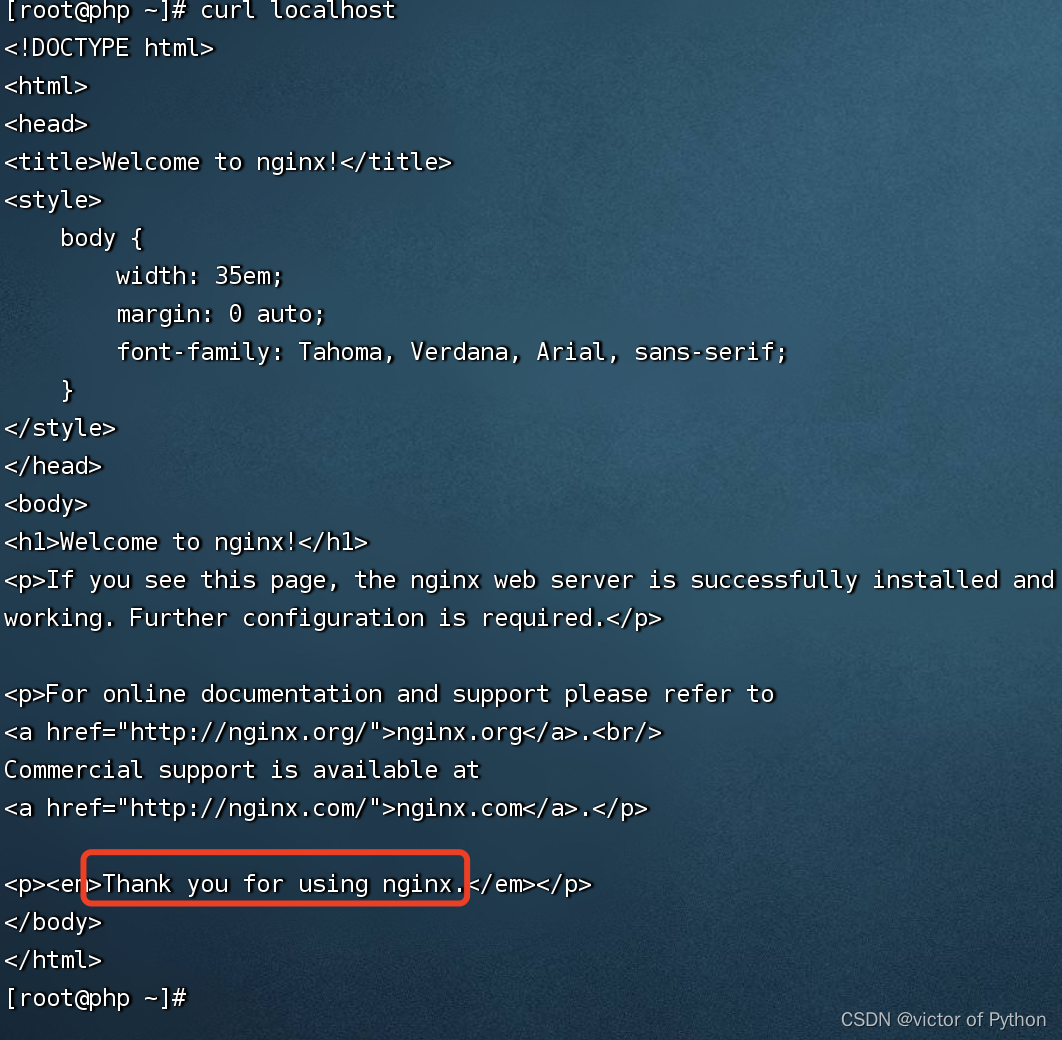如果显示以上界面 表示nginx启动成功,之所以‘外网’无法访问,是因为服务器防火墙有限制,来一个简单粗暴的,直接永久性关闭防火墙```bashsystemctl disable firewalld.serviceps 防火墙基础知识
1、命令行界面输入命令“systemctl status firewalld.service”并按下回车键。
2、然后在下方可度以查看得到“active(running)”,此时说明防火墙已经被打开了。
3、在命令行中输入systemctl stop firewalld.service命令,进行关闭防火墙。
4、然后再使用命令systemctl status firewalld.service,在下方出现disavtive(dead),这权样就说明防火墙已经关闭。
5、再在命令行中输入命令“systemctl disable firewalld.service”命令,即可永久关闭防火墙
nginx的其他配置
1、基础配置
mkdir /var/run/nginx/mkdir /usr/local/nginx/logscp /var/run/nginx/nginx.pid /usr/local/nginx/logscd /usr/lib/systemd/systemtouch nginx.servicevim nginx.service[Unit] Description=nginxAfter=network.target [Service]Type=forkingExecStart=/usr/local/nginx/sbin/nginxExecReload=/usr/local/nginx/sbin/nginx -s reloadExecStop=/usr/local/nginx/sbin/nginx -s quitPrivateTmp=true [Install]WantedBy=multi-user.target命令注释如下:
[Unit]:服务的说明
Description:描述服务
After:描述服务类别
[Service]服务运行参数的设置
Type=forking是后台运行的形式
ExecStart为服务的具体运行命令
ExecReload为重启命令
ExecStop为停止命令
PrivateTmp=True表示给服务分配独立的临时空间
注意:
[Service]的启动、重启、停止命令全部要求使用绝对路径
[Install]运行级别下服务安装的相关设置,可设置为多用户,即系统运行级别为3
2、设置开机自启
systemctl enable nginx.service设置完开机自启动后杀死原来进程(手动路径启动方式),用启动命令重新启动nginx,即可正常开机自启动。
3.设置取消开机自启
systemctl disable nginx.service nginx服务启动、重启、停止、查看服务、查看状态
systemctl start nginx.service #开启systemctl stop nginx.service #关闭systemctl restart nginx.service #重新启动服务systemctl reload nginx.service #重新加载配置systemctl status nginx.service #查看当前nginx服务状态systemctl list-units --type=service 查看所有已启动的服务通过查看nginx进程,判断服务是否存在
ps -ef|grep nginx# 查看特定端口的进程服务:如查看80端口的服务lsof -i:80查看nginx版本
# 通过编译的方式cd /usr/local/nginx/sbin ./nginx -v# 通过yum安装的方案nginx -vps:通过 rpm -qa|grep nginx命令查找服务的方式(通过yum源安装的方式可使用)
rpm -qa|grep nginxps:到这里 nginx的部署工作已经完成
来源地址:https://blog.csdn.net/weixin_44213550/article/details/127977333
--结束END--
本文标题: centos7.8手动部署php环境 01 nginx1.8.0编译安装
本文链接: https://lsjlt.com/news/396603.html(转载时请注明来源链接)
有问题或投稿请发送至: 邮箱/279061341@qq.com QQ/279061341
2024-02-29
2024-02-29
2024-02-29
2024-02-29
2024-02-29
2024-02-29
2024-02-29
2024-02-29
2024-02-29
2024-02-29
回答
回答
回答
回答
回答
回答
回答
回答
回答
回答
0